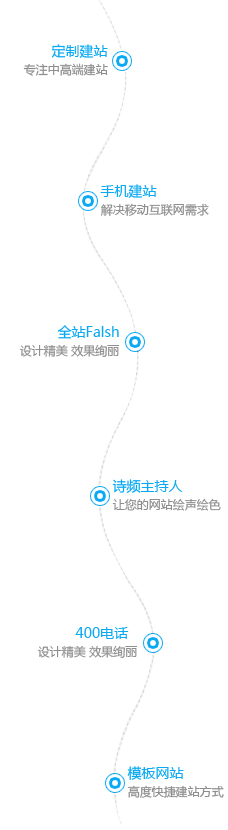网站制作完成之后,大量的更新是更加繁杂的工作。一般情况下,网站所有者是无法兼顾的,那就不妨试试模板批量制作。
一、建立模板
1、创建模板页面
最简单的一个办法是将一个网页另存为模板文件,通过执行命令:file→saveastemplate,这样dreamweaver就能够在网站的根目录中建立一个模板文件夹——templates来保存该模板。
除此,也可以新建一个模板:window→templates,会出现的templates面板,点击右下角的newtemplate按钮,输入文件名,就建立了一个空模板;再单击opentemplate按钮打开该模板,保存之后自动存放于网站模板文件夹templates中。新建、打开的模板页面和普通的网页没什么两样,同样可以加入表格、层、图片、动画、脚本,设置页面属性等。
准确来说,它只是一个没有可编辑区域的“准模板”,下面再设定可编辑区域。

2、设定可编辑区域
设定模板可编辑区域,一般来说有两种方法。
新建可编辑区域:选择命令:modify→template→neweditableregion。在某一空白区域中单击后执行该命令即可将该区域变为可编辑区域。
标记某一个区域为可编辑区域:选择命令:modify→template→markselectinaseditableregion。如果某一区域已经有一些文字,并且希望在以后新建的超文本文件中部分保留其内容,先选中该区域再执行标记命令即可。
取消可编辑状态:选择命令:modify→template→unmarkeditableregion。执行该命令之后会弹出一个对话框,其中有当前已有的可编辑区域列表,选中要取消的区域名称,确认即可。
二、使用模板
1、根据模板新建页面
命令:file→newfromtemplate。弹出对话框,从模板列表中选取模板,出现的新页面里边除可编辑区外均有淡黄色背景,是不能进行修改的部分。空白的main编辑区可直接进行插入表格、文字、图片等操作,exp编辑区则保留有原来的文字,修改或重新编辑均可。

2、对一个已经有内容的页面应用模板
命令:modify→template→applytemplatetopage。选择模板之后还会弹出一个对话框,让您选择现有的孤立内容保存到哪个可编辑区域(chooseeditableregionfororphanedcontent)。要是不想保留则可以选择“(none)”。
3、更新模板以全面更新站点
基于某一个模板建立了一些页面后,对模板进行修改后保存时,就会自动弹出一个对话框,列出所有使用了该模板的页面,询问是否要更新。
另外一种方法就是执行modify→template→updatepages命令。从updatepages对话框中选择一个站点或站点的某一种模板(同一站点中可以使用多个模板),单击右侧的start按钮,软件会自动搜索与模板相关联的网页并进行更新。
注意:新建和使用模板前需定义站点。方法是,执行命令:site→definesites;指定的站点名称和本地根目录(localroot)。模板使用的是相对路径,如果没有指定网站在本地的位置,软件就不能够准确找到并保存模板文件;并且应用模板新建和更新页面时,页面中的超链接也不能随页面文件保存位置的不同而相应变化。
武汉网站建设领导品牌!武汉网站建设首选珞珈学子网络科技,精英技术团队,技术咨询电话:027-68772750 13618602336
上一篇:手工、模板建站优缺点
下一篇:网站模板的制作和使用